Como executar o código HTML no Bloco de Notas para Windows 11/10

No passado, os programadores usavam principalmente o Bloco de Notas para escrever código. Os velhos tempos já se foram com ferramentas de codificação mais sofisticadas para HTML e tudo mais, mas, apesar disso, muitos programadores ainda preferem usar o Bloco de Notas.
Para a nova geração de programadores que não sabem muito sobre o Bloco de Notas no Windows 11 , queremos ressaltar que é uma ótima ferramenta, especialmente se o codificador for ótimo em codificação manual, em vez de depender de ferramentas de correção de erros de terceiros. Por exemplo, o Adobe Dreamweaver é um dos melhores programas devido à sua capacidade de corrigir erros de codificação quando o usuário insere texto automaticamente.
Agora o problema com o Adobe Dreamweaver é que ele é pago e é conhecido por usar muitos recursos do sistema. As pessoas que não têm dinheiro para gastar e que usam um computador que não atende aos padrões exigidos podem querer se concentrar mais no uso do Bloco de Notas. Podemos dizer com confiança que executar o código HTML no Bloco de Notas é muito fácil, então você não precisa se preocupar com complexidades.
Como escrever e executar código HTML com o bloco de notas
Use as etapas abaixo como um guia para ver como fazer o trabalho:
- Escrever código HTML no bloco de notas
- Salvar código HTML
- Executar arquivo HTML
- Edite o código HTML com o Bloco de Notas.
1] Escreva o código HTML no Bloco de Notas
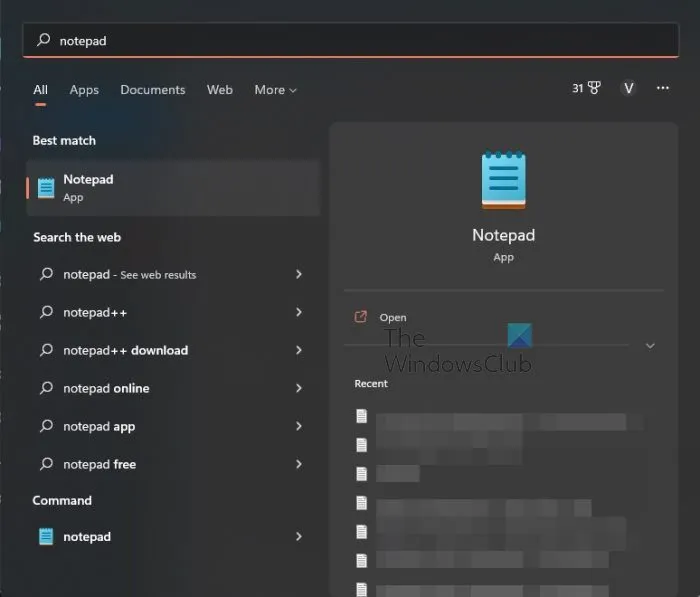
Para iniciar esse processo, você deve escrever seu código no Bloco de Notas ou copiá-lo de outro lugar e colá-lo na ferramenta.
- Clique no ícone de pesquisa localizado na barra de tarefas .
- A partir daí, digite Bloco de Notas .
- Depois disso, selecione “Bloco de Notas” nos resultados da pesquisa.
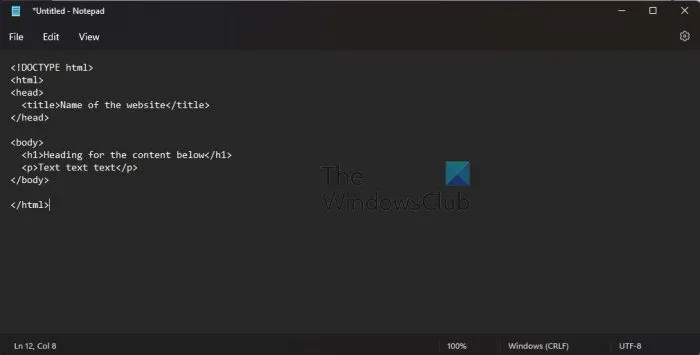
- Uma vez ativado, você pode digitar ou colar seu código na área de texto.
2] Salvar código HTML
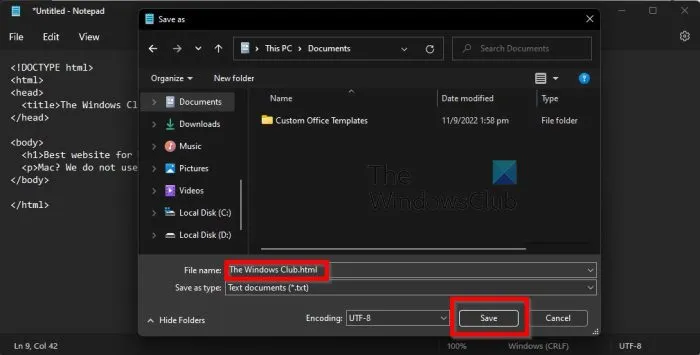
O próximo passo após adicionar seu código é salvá-lo, mas você não pode simplesmente salvá-lo como um arquivo de texto simples. Isso impossibilitaria a execução do arquivo como HTML e anularia o objetivo deste artigo. Vamos discutir como fazê-lo agora.
- No bloco de notas, clique em Arquivo .
- Depois de fazer isso, selecione Salvar como .
- Em seguida, você será solicitado a adicionar um nome de arquivo e salvá-lo em seu computador.
- Digite um nome de arquivo e adicione .html no final.
- Clique no botão ” Salvar ” quando a tarefa estiver concluída.
3] Execute o arquivo HTML
Não há nada a fazer aqui em termos de execução do arquivo HTML recém-criado. Tudo o que você precisa fazer é clicar com o botão direito do mouse no arquivo e selecionar ” Abrir “. O arquivo será aberto em seu navegador padrão.
4] Edite o código HTML através do Bloco de Notas.
A última coisa que vamos fazer é editar o código. Você deve aprender como fazer isso se, por algum motivo, não funcionar corretamente quando aberto no navegador da Web de sua preferência.
- Navegue até onde você salvou o arquivo do Bloco de Notas.
- Clique com o botão direito nele .
- Selecione Abrir com .
- No menu de contexto, clique em ” Escolher outro aplicativo “.
- Role até encontrar Mais aplicativos .
- Escolha agora mesmo.
- Por fim, clique em ” Bloco de Notas ” > ” OK ” para executar o arquivo HTML no Bloco de Notas.
Agora você pode editar o arquivo HTML com novas linhas de código. Se você quiser salvar, tudo o que você precisa fazer é pressionar Ctrl + S e pronto.
Você pode escrever HTML no bloco de notas?
Sim, você pode facilmente escrever códigos HTML no Bloco de Notas. A ferramenta é baseada em texto, o que significa que não há formatação especial, tornando o Bloco de Notas ideal para escrever código.
Qual bloco de notas é melhor para HTML?
Temos o Bloco de Notas e o Bloco de Notas++ . O Notepad é a ferramenta de edição de texto padrão no Windows, enquanto o Notepad++ é uma ferramenta gratuita de terceiros que funciona tão bem e, em alguns casos, até melhor. Do nosso ponto de vista, se você não precisa de recursos avançados, o Notepad é o caminho a seguir, mas se você precisa de navegação por abas, o Notepad++ é a melhor escolha.
O Bloco de Notas está disponível para Windows 11/10?
Se você ainda não atualizou para o Windows 11, não precisa se preocupar porque o Bloco de Notas está disponível para o Windows 10. Na verdade, essa ferramenta foi disponibilizada pela primeira vez em 1983, ou seja, 39 anos atrás no momento da redação. Assim, você poderá encontrar o Bloco de Notas em todas as versões do Windows, especialmente a partir do Windows XP até a versão atual na forma do Windows 11.
Fonte: Clube do Windows



Deixe um comentário